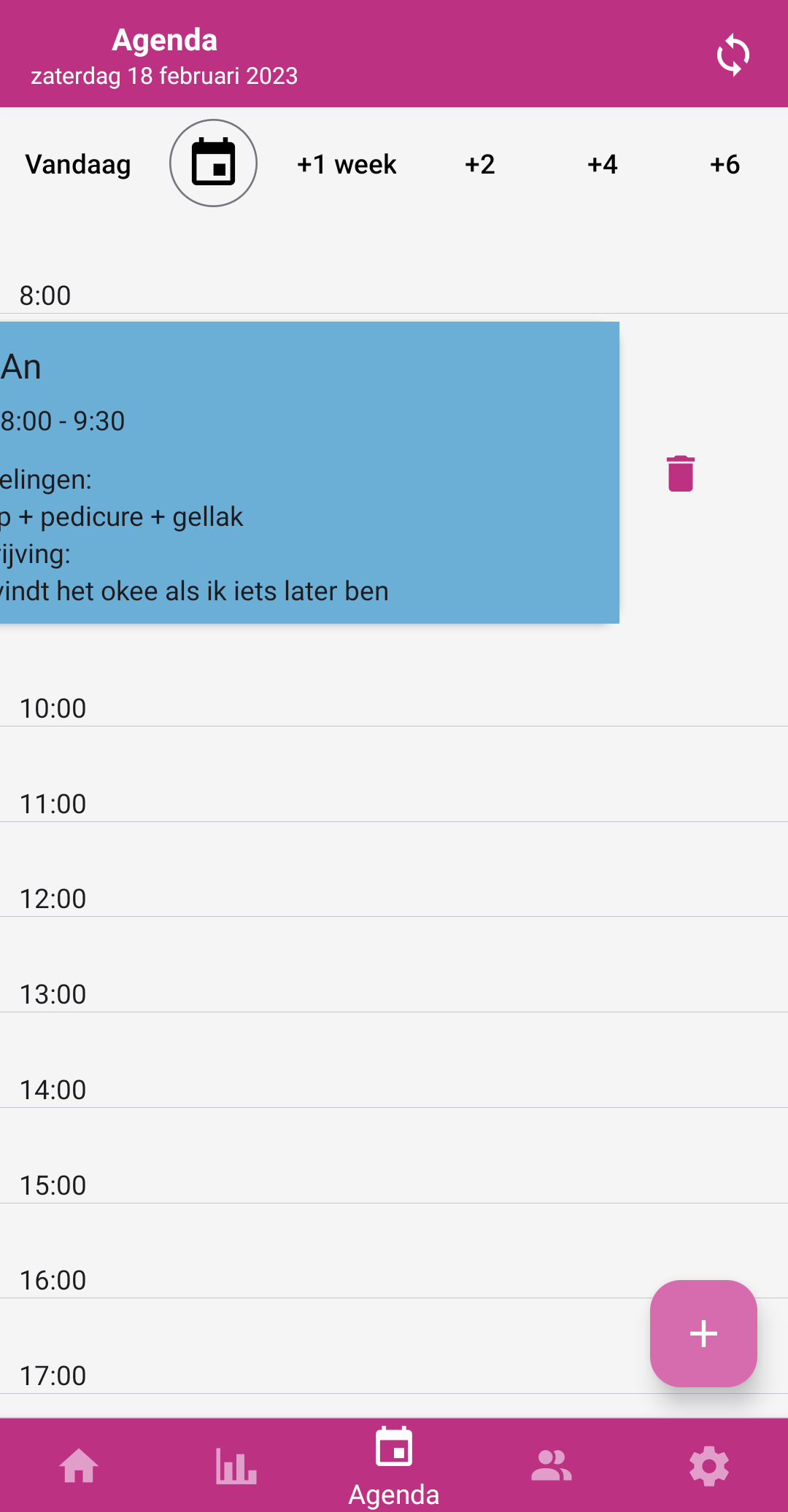Agenda
Agenda in jodiBooks
Om afspraken te zien in de app moet de Agenda & Online afspraken module geactiveerd zijn. Hoe je dat doet kun je lezen in Dashboard -> Instellingen -> Abonnement.
In de app tonen we alle afspraken die je hebt. We tonen de afspraken tot een jaar in het verleden en onbeperkt in de toekomst. Om de verschillende soorten afspraken te herkennen, gebruiken we hier dezelfde kleuren als in het dashboard.
- Klant afspraken herken je aan een blauwe kleur.
- Blokkades hebben een roze kleur.
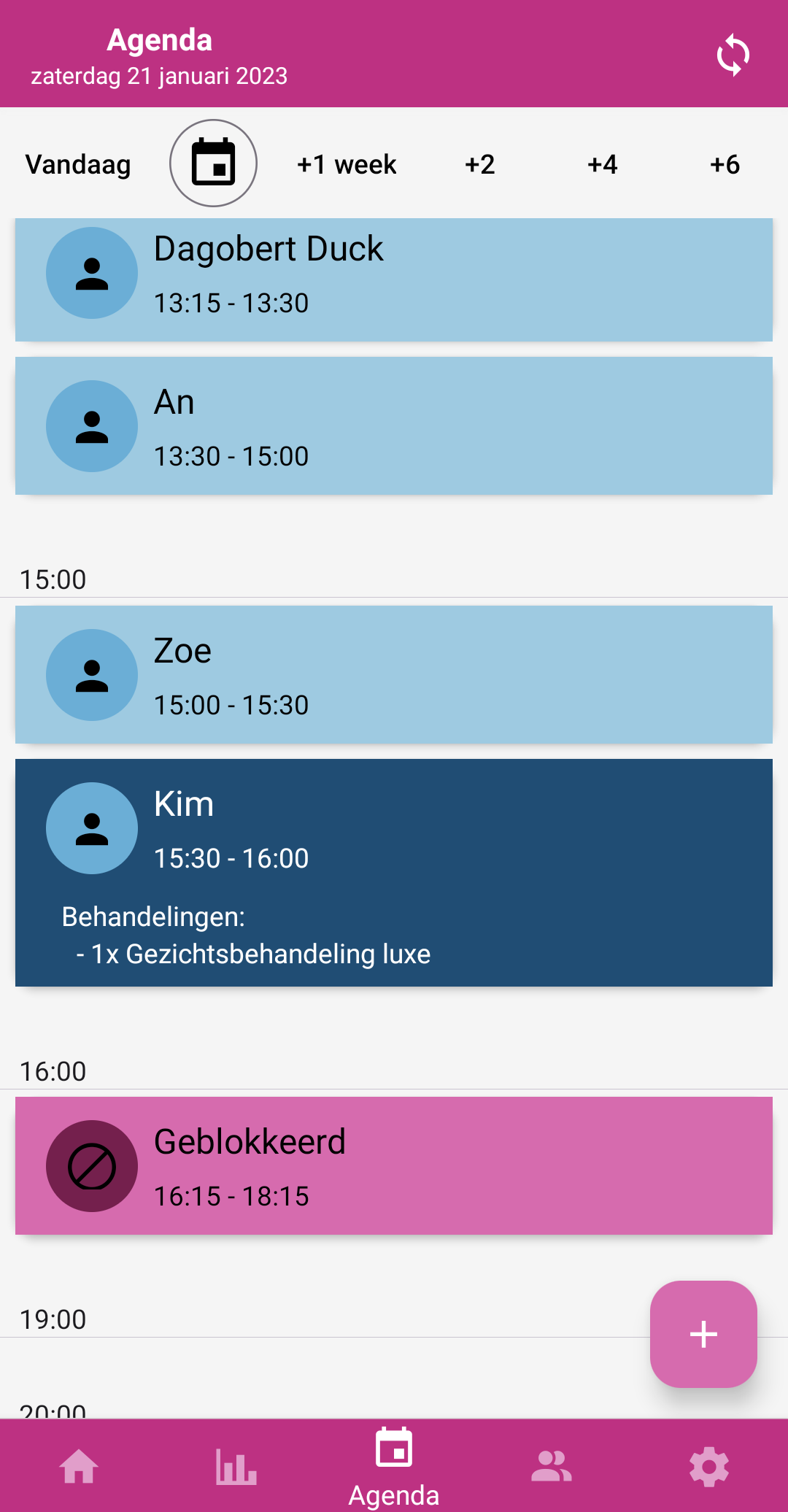
Afspraken aanmaken
Om nieuwe afspraken aan te maken druk je op het plusje.
- Kies de klant
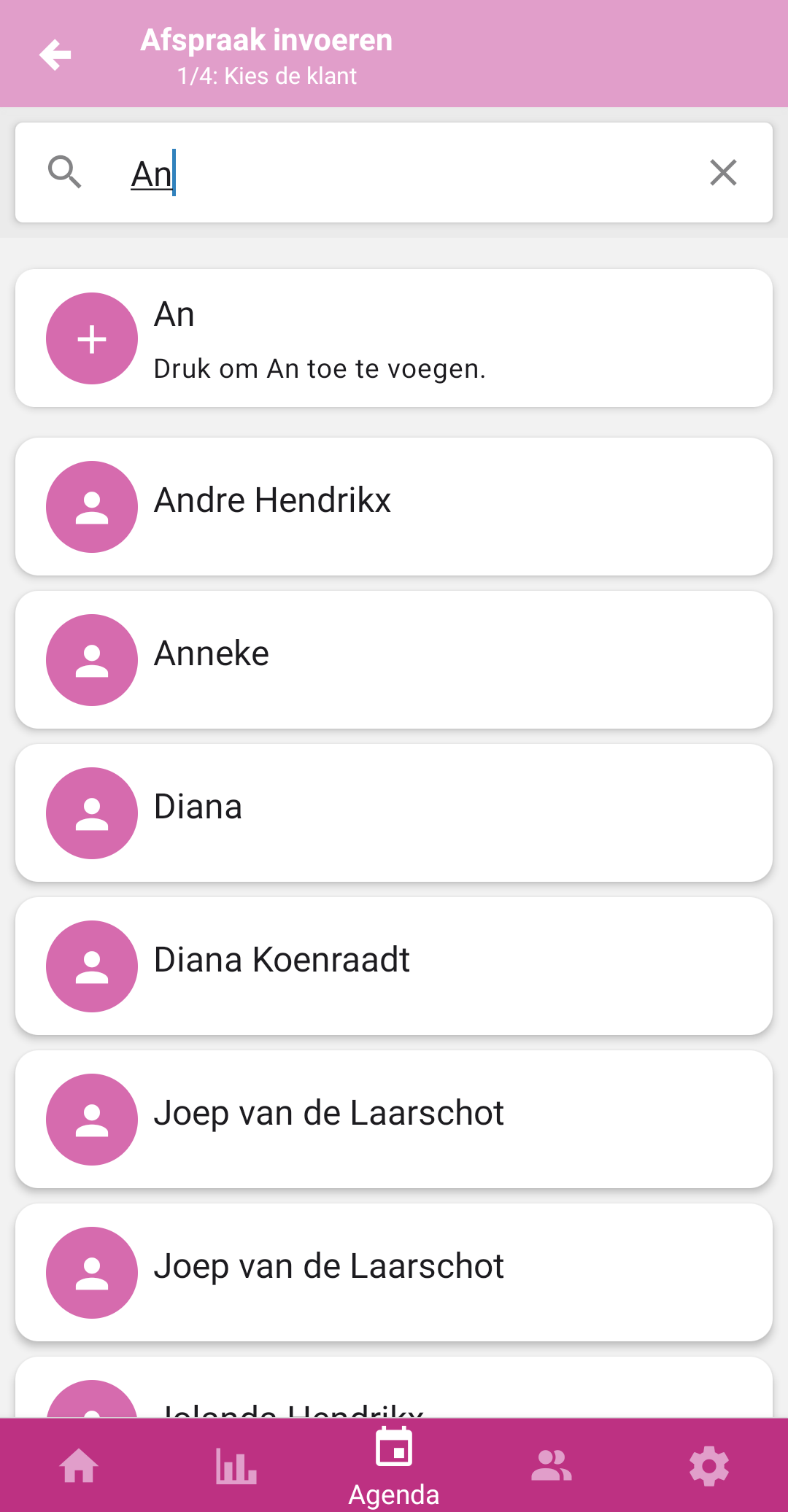
- Kies de behandelingen
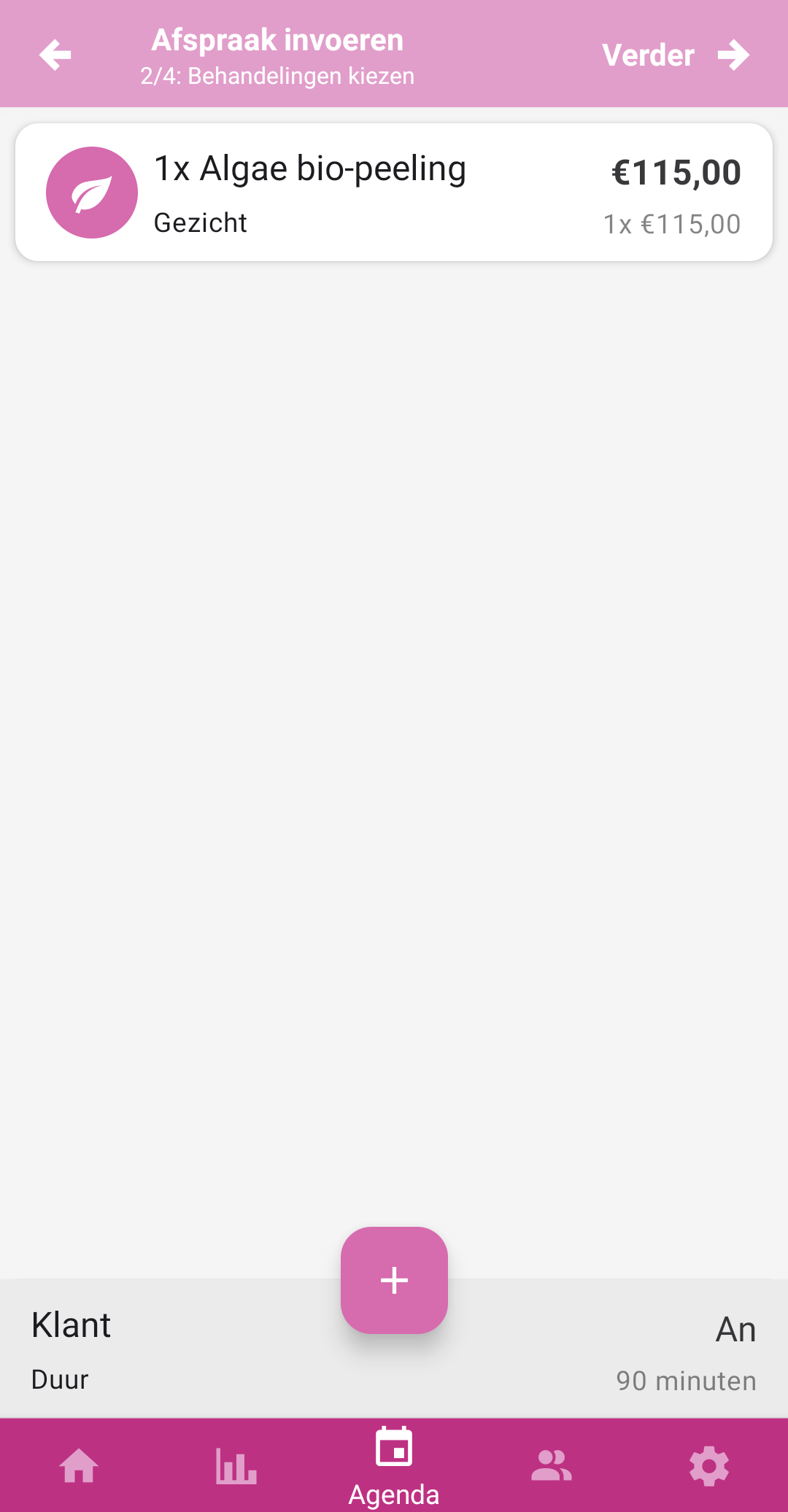
- Kies de datum en tijd. De app toont witte blokken voor beschikbare afspraak tijden.
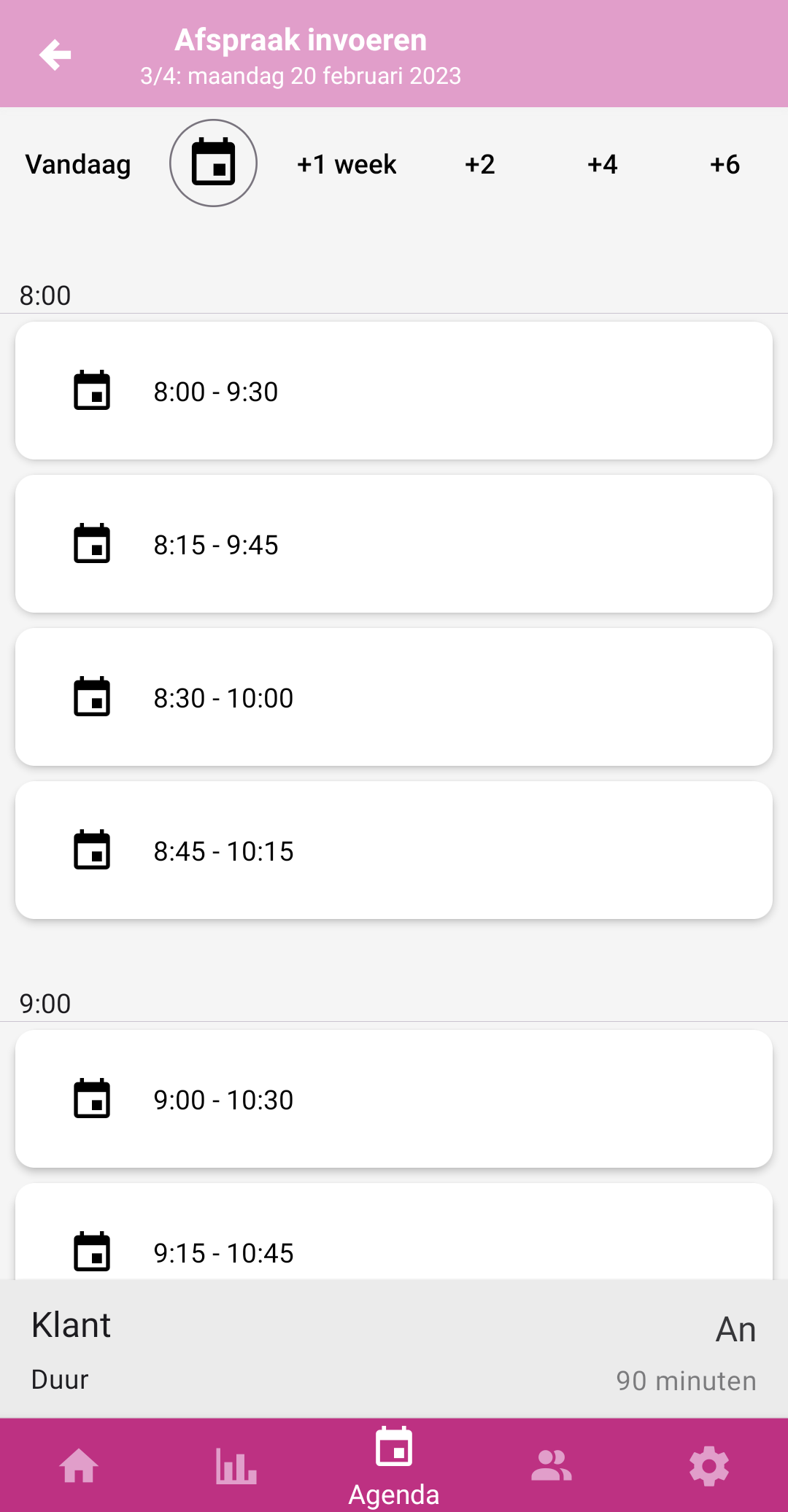
- In het laatste scherm zie je een overzicht van de afspraak. Als je wilt kun je nog een notitie toevoegen
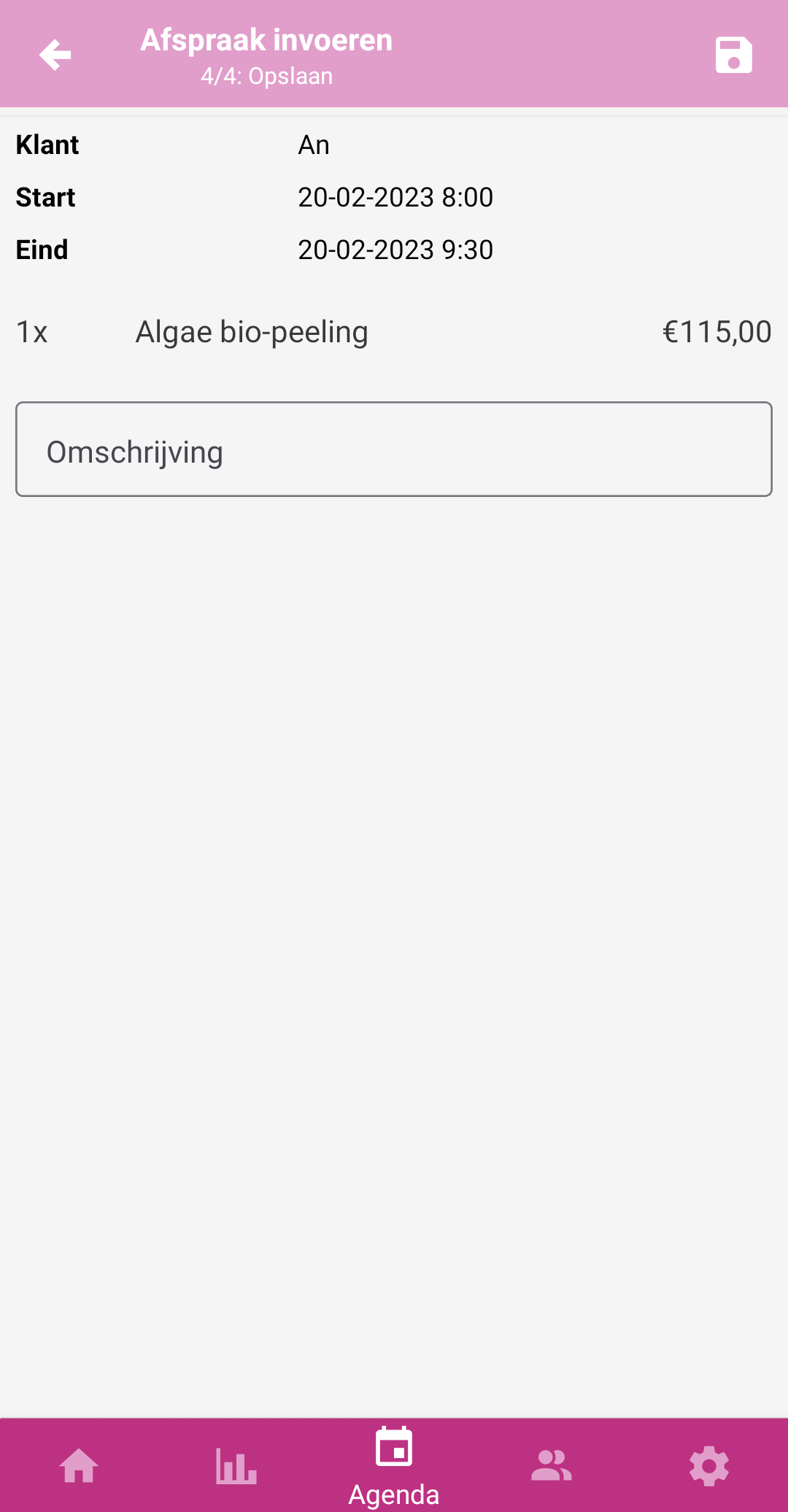
- Sla vervolgens je de afspraak op
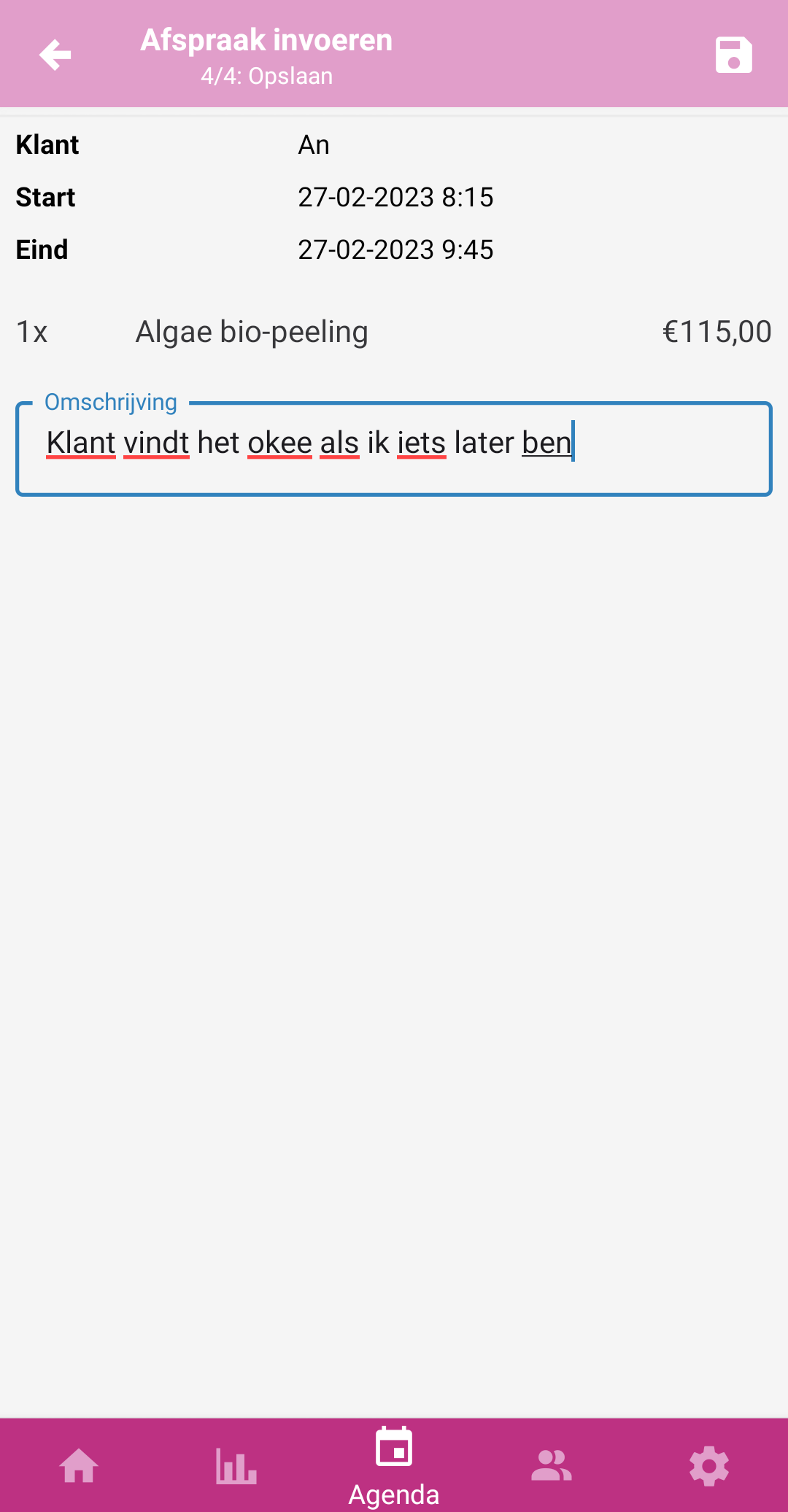
Afspraken weergave
Zodra een afspraak voorbij is, worden de omschrijving en behandelingen verborgen om ruimte te sparen. Ook kleuren we deze afspraken lichter. Een afspraak die nu plaatsvindt, wordt donkerblauw gekleurd.
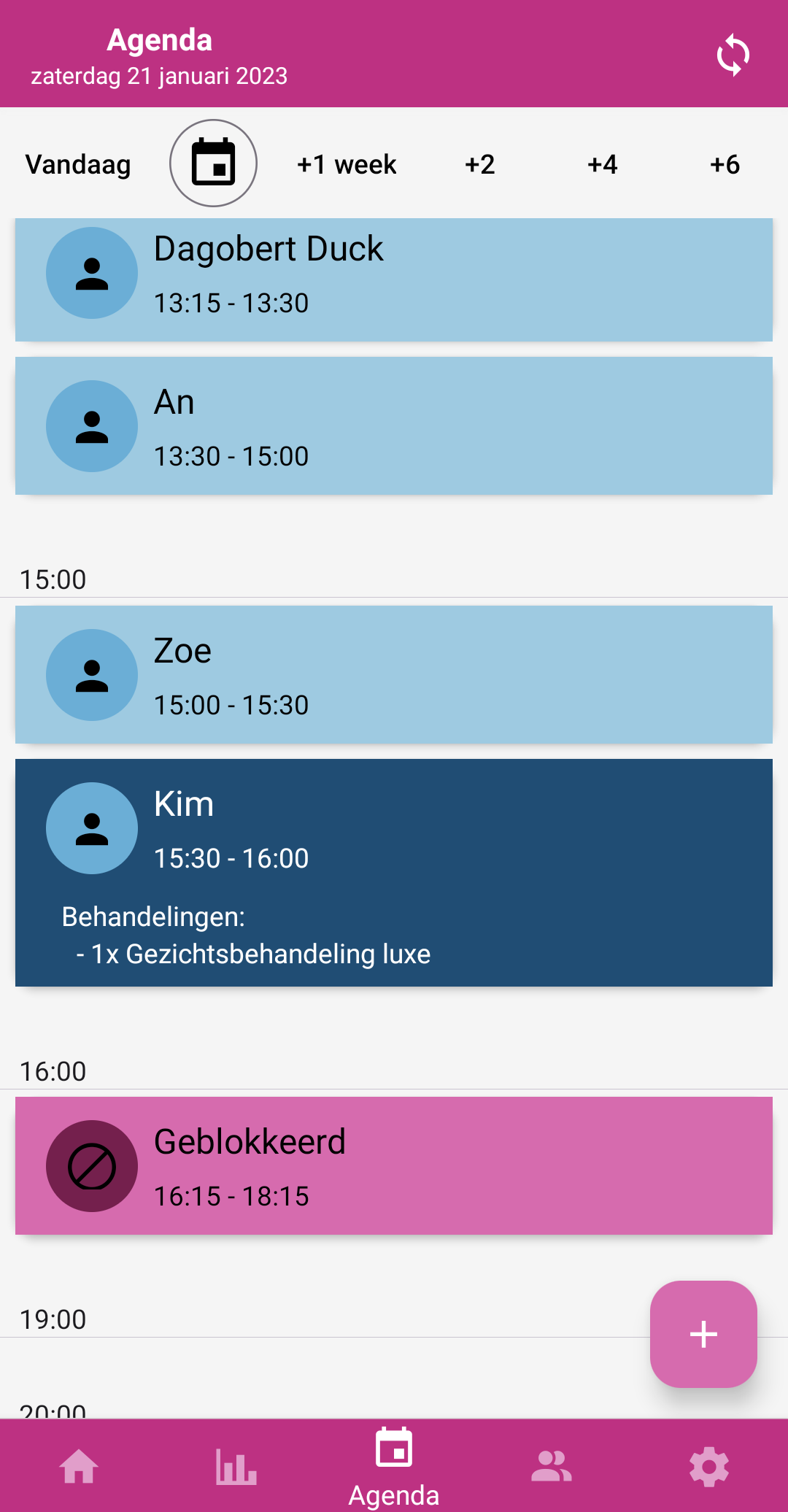
Een andere dag bekijken
Bovenin kun je met de datumprikker of met de knoppen naar andere datums navigeren.
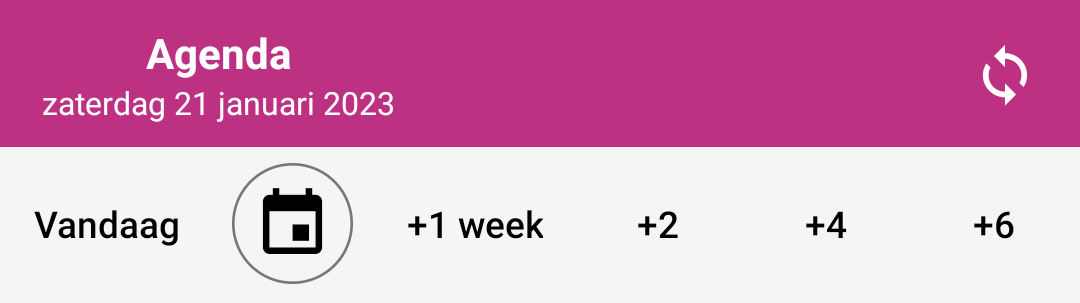
Maandweergave
Met het uitklapmenu rechtsbovenin kun je de Maandweergave openen.
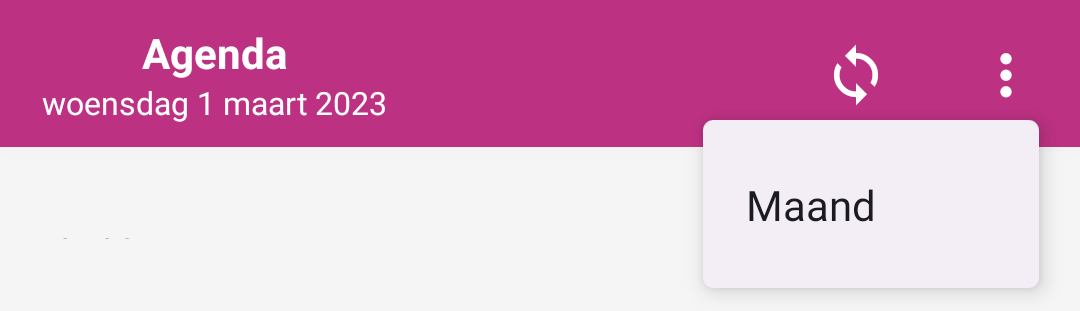
De maand-weergave toont op welke dagen je afspraken (blauw) of blokkades (rood) gepland hebt. Klik op de dag om de Maandweergave te sluiten en naar die dag te bladeren.
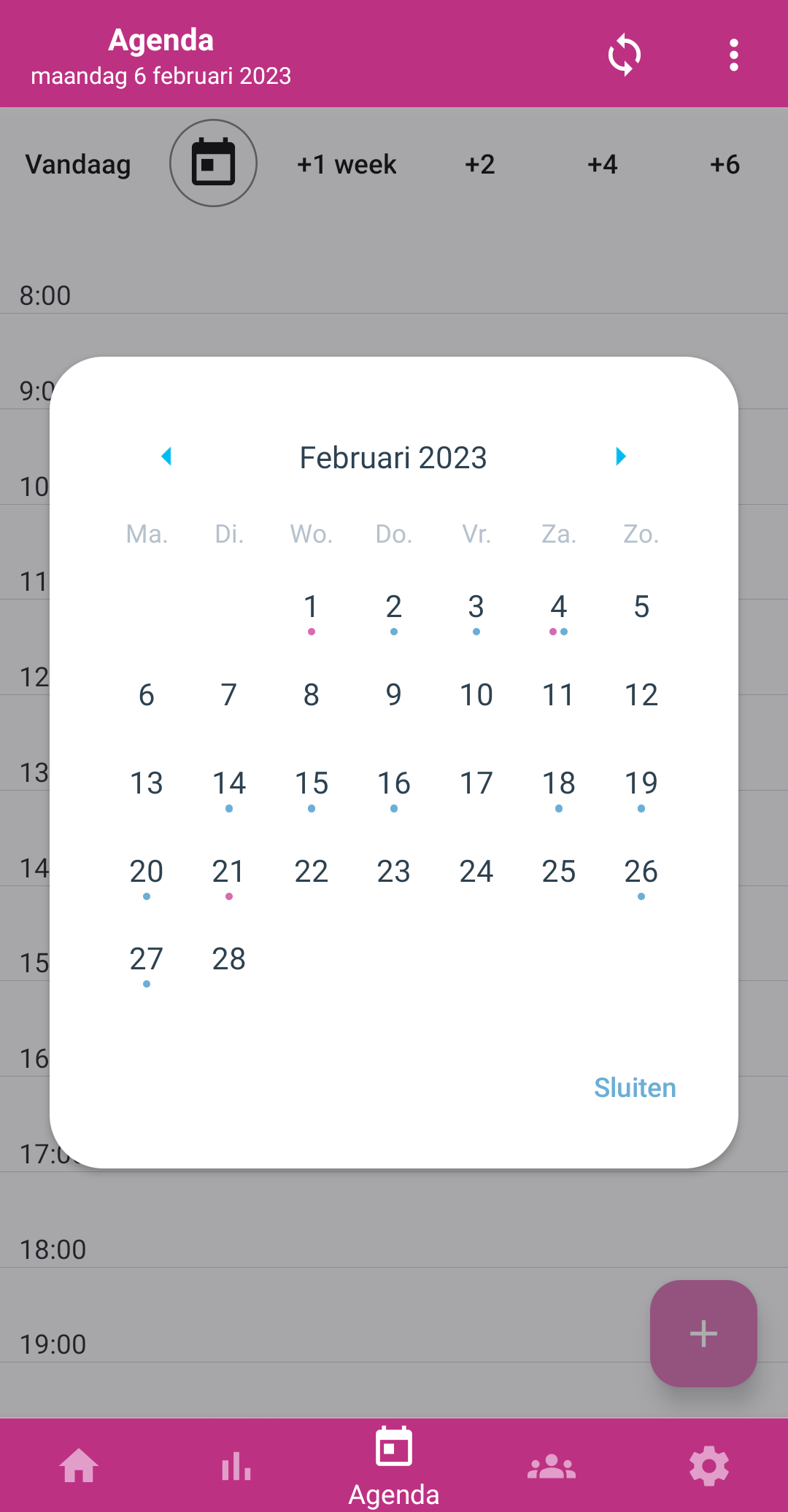
Afspraakdetails
Door op een afspraak te drukken krijg je alle details te zien van de afspraak. Handig als bijvoorbeeld de omschrijving heel lang is, of de afspraak net voorbij is.
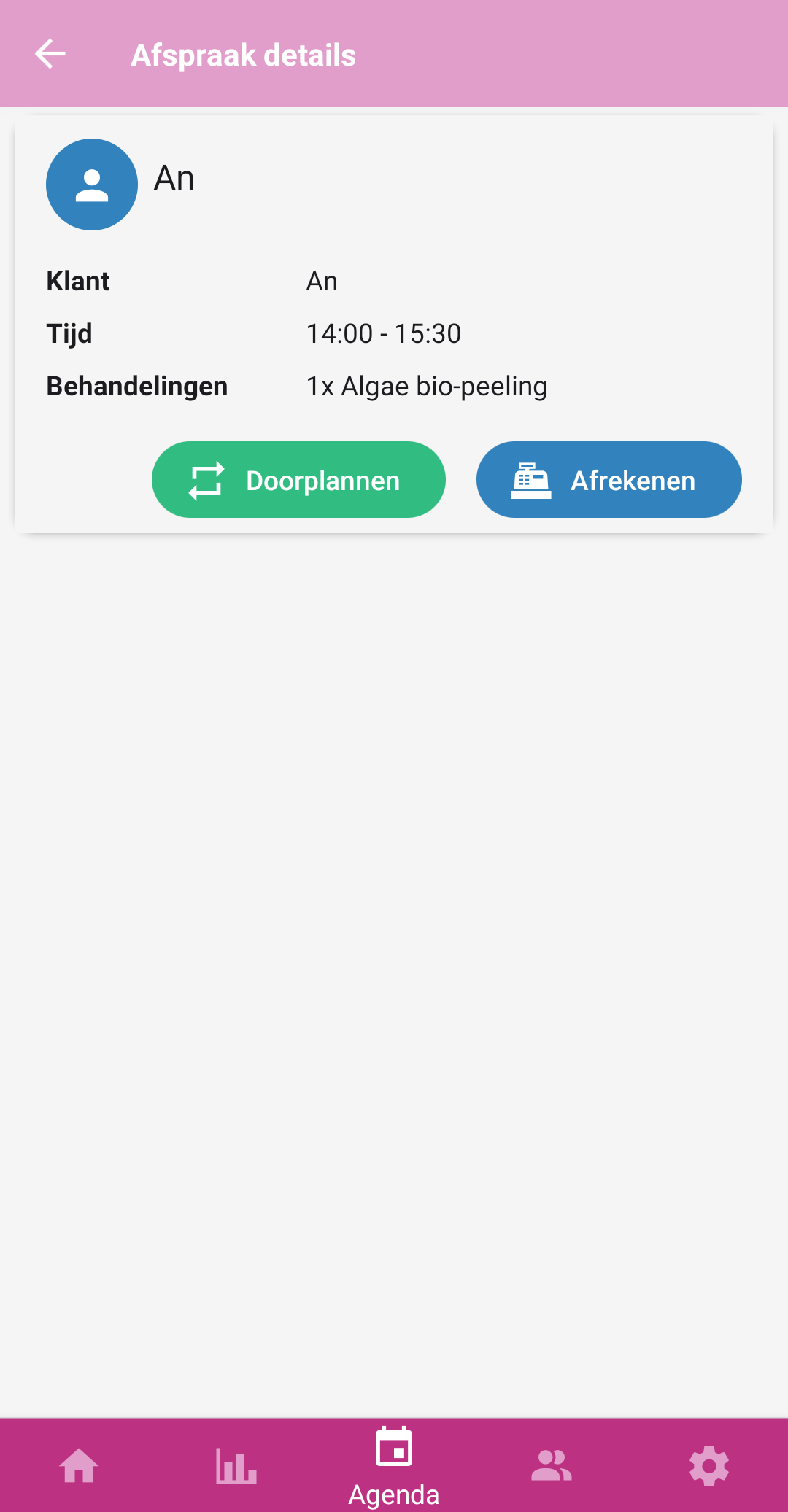
Afspraak afrekenen
Een afspraak die voorbij is, of die nu plaatsvindt, kun je vanuit dit scherm afrekenen. Een afspraak die afgerekend kan worden kun je herkennen aan een blauwe cirkel met een
kassa icoontje aan de rechterkant. Zodra een afspraak is afgerekend is, is die cirkel groen met een check icoontje.Om een afspraak af te rekenen druk je op de afspraak. Je krijgt nu de details te zien waar nu een
afrekenen knop wordt getoond.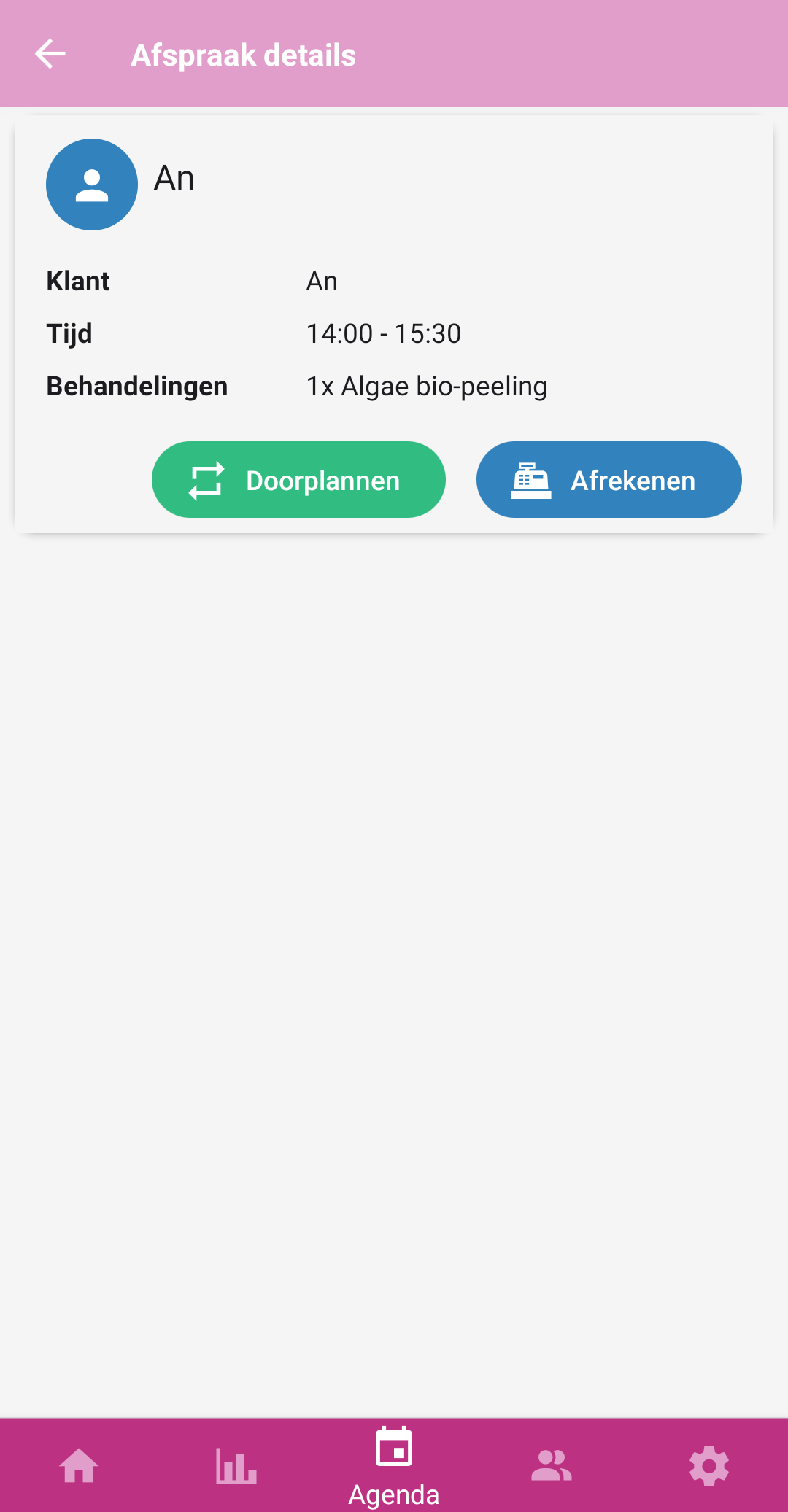
Deze knop brengt je naar stap 2 van Inkomsten invoeren (de klant is al gekozen). Als de afspraak een of meerdere behandelingen had, zijn deze ook al voor je ingevuld. Je kunt deze eventueel nog aanpassen en producten toevoegen.
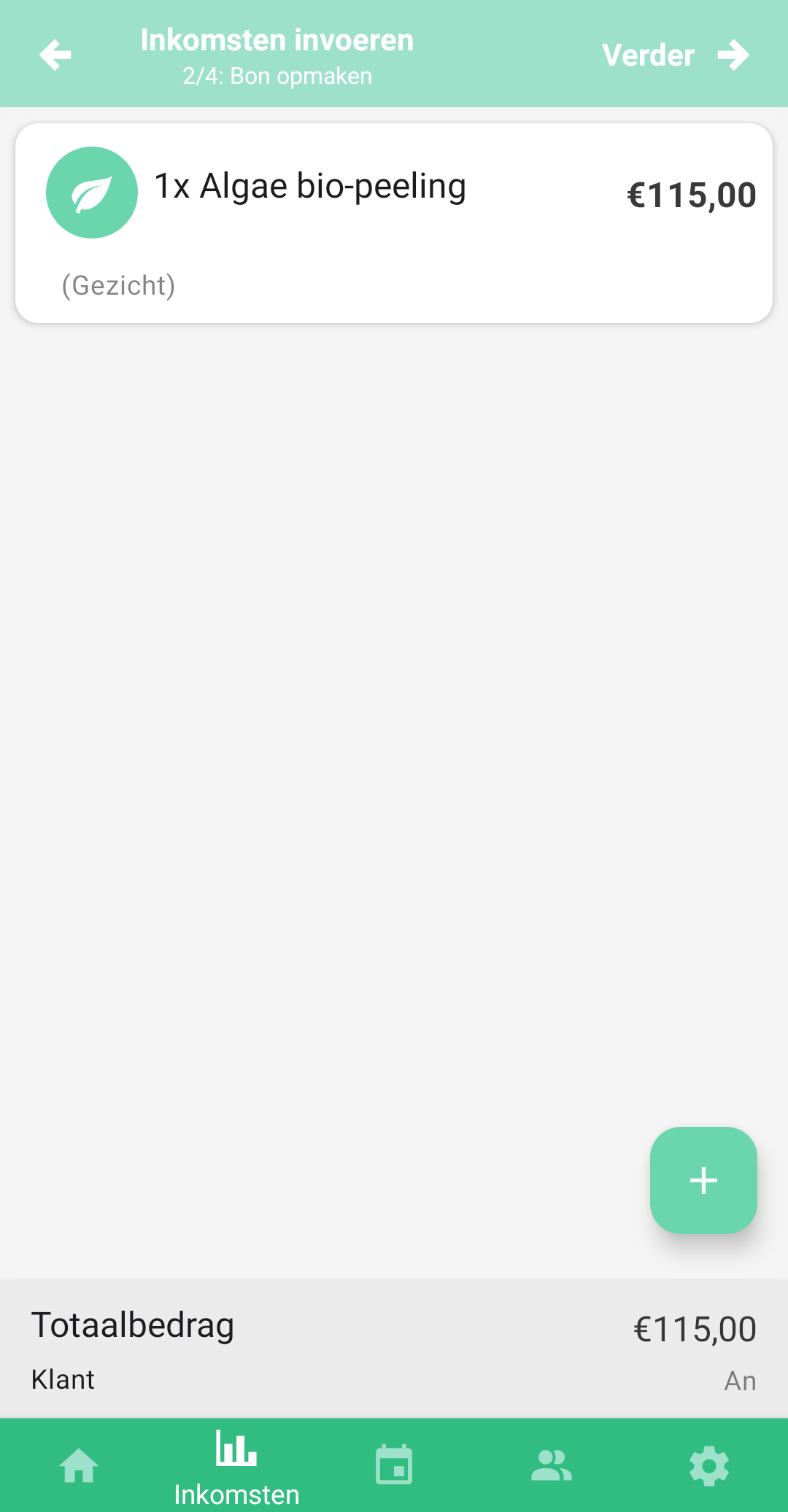
Afspraak doorplannen
Je kunt een nieuwe afspraak in de agenda maken, zoals hierboven beschreven. Maar als je net bij je klant bent geweest, wil je misschien precies dezelfde behandeling plannen over twee weken. Om je daarbij te helpen hebben we de 'Doorplannen'-knop. Die helpt je om exact dezelfde afspraak nog eens te herhalen.
- Open de afspraak door erop te klikken en klik op de groene "Doorplannen" knop.
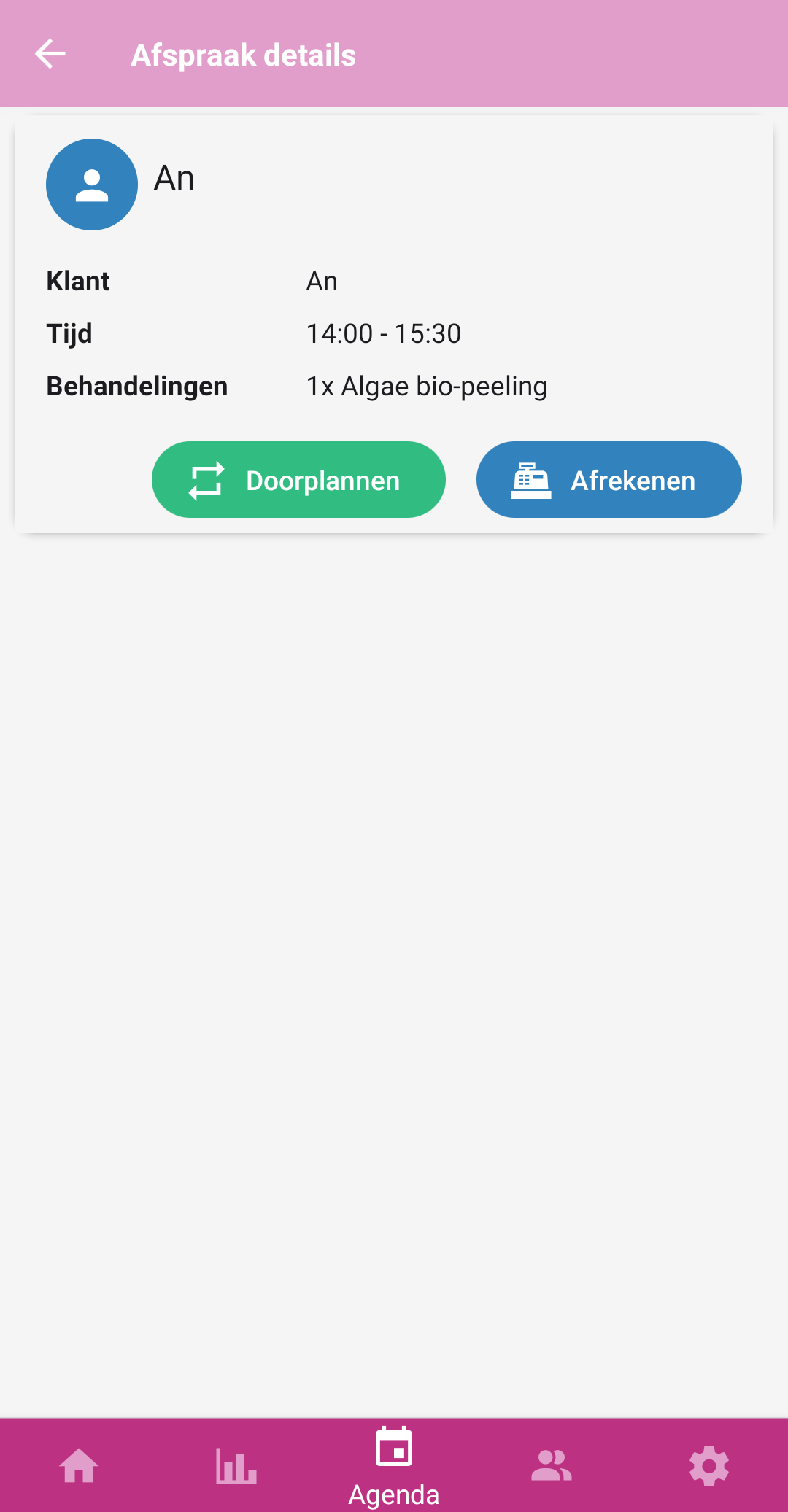
- Je komt in het overzichtsscherm van de behandelingen. De behandelingen zijn al voor je ingevuld.
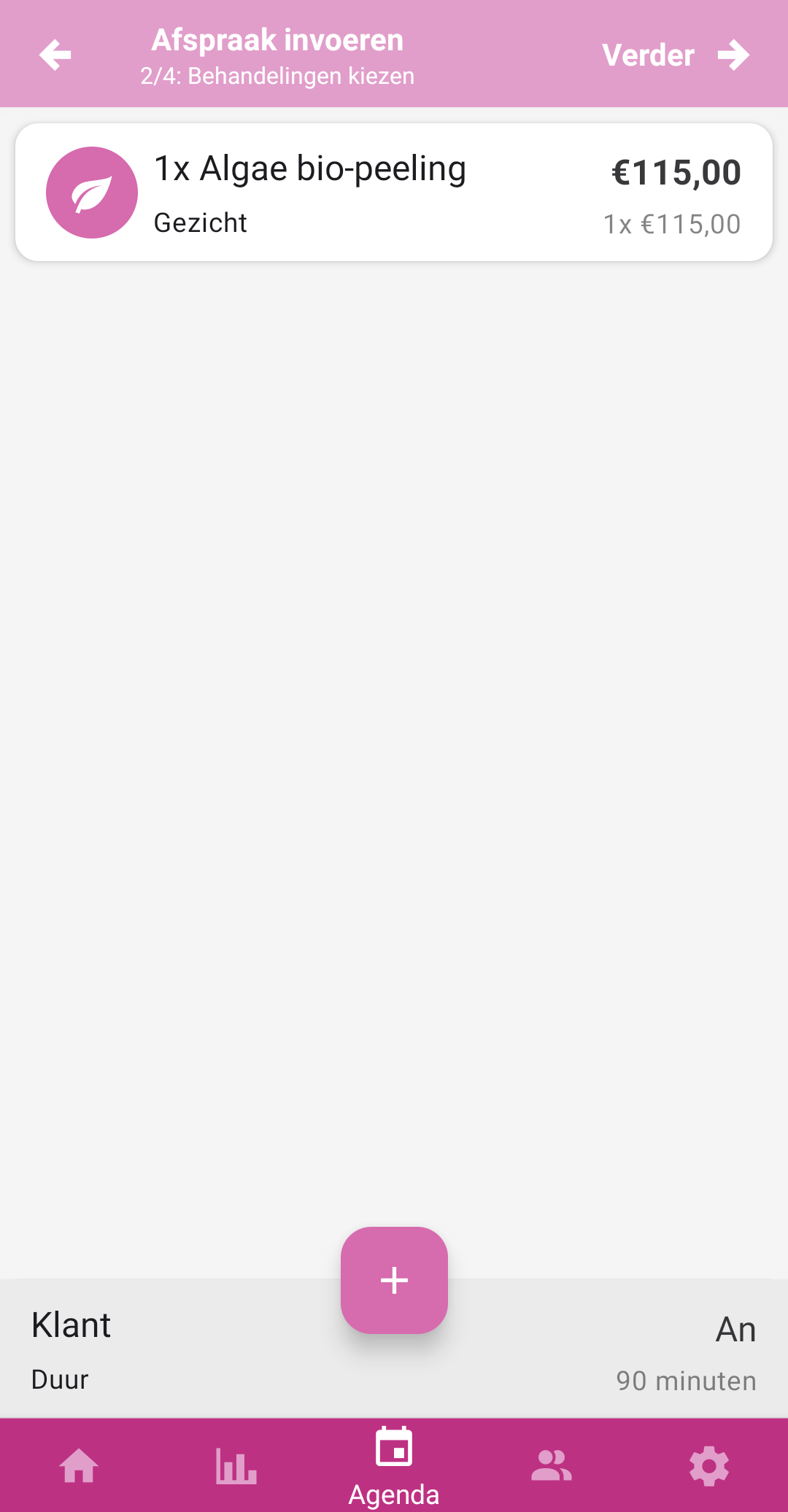
- Kies de datum en tijd, zoals ook beschreven bij
Afspraken aanmaken
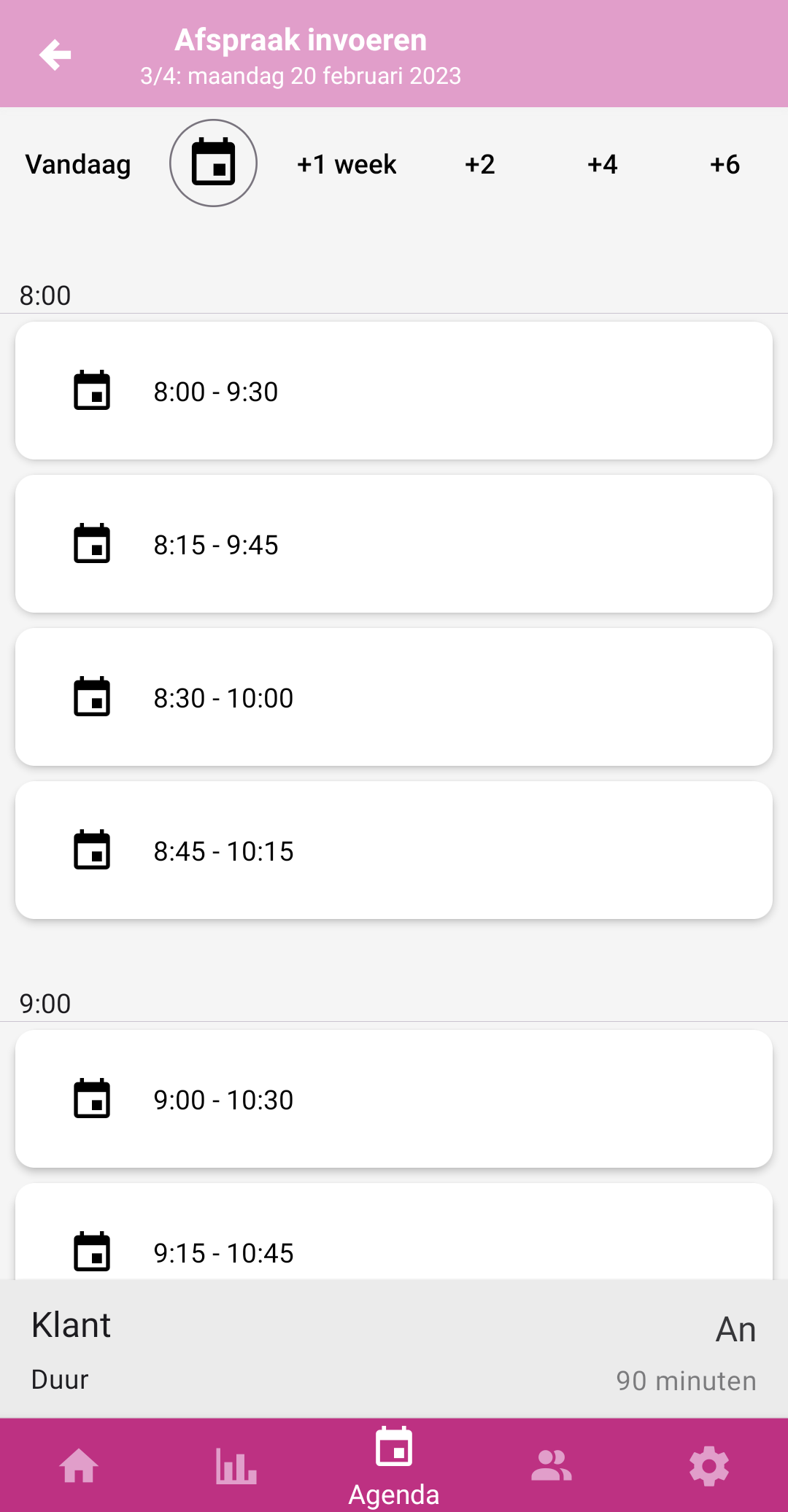
- In de laatste stap is de omschrijving ook al voor je ingevuld.
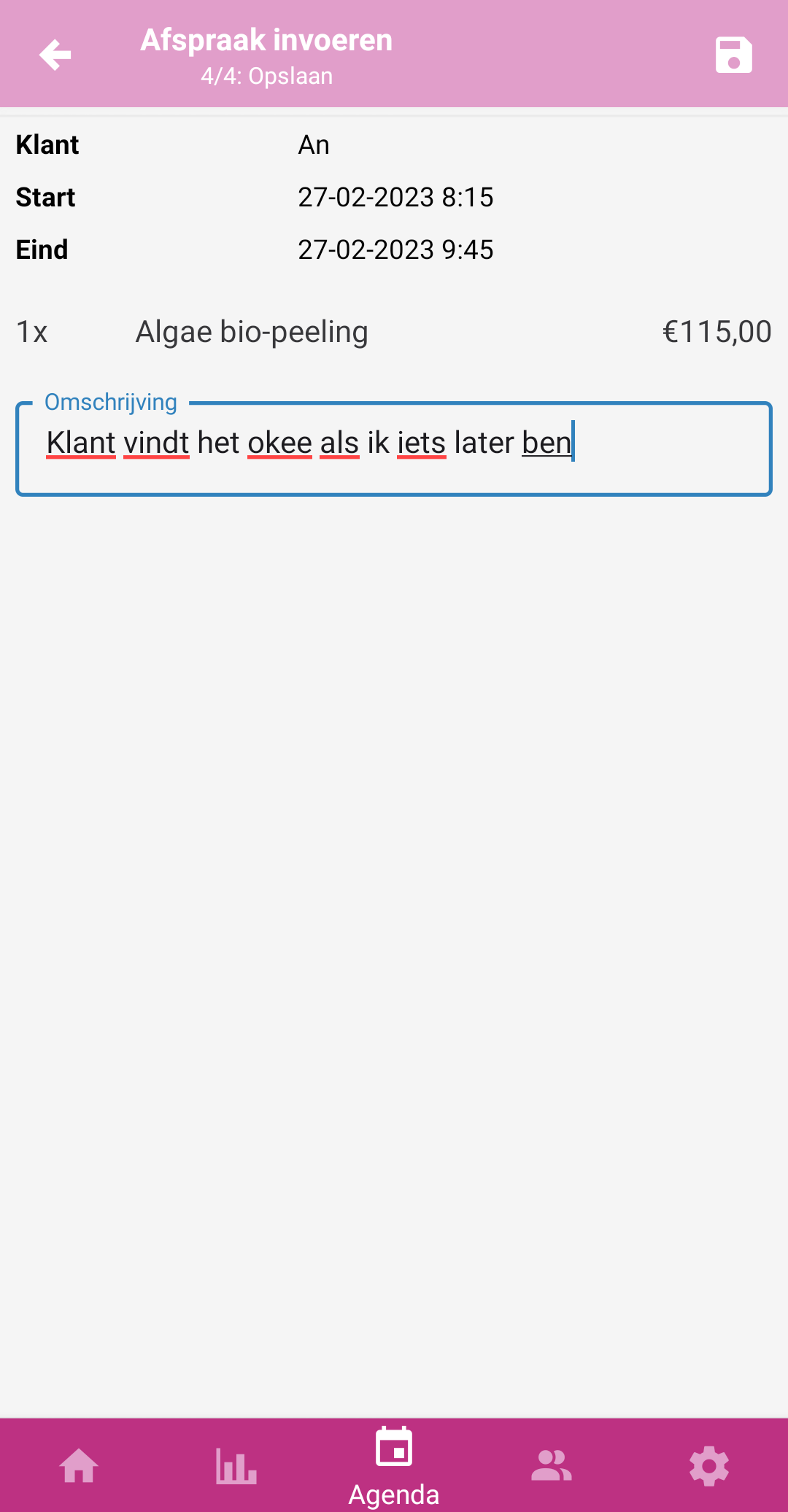
Afspraken wijzigen
Wijzigen van afspraken is nog niet mogelijk via de app. Verwijder de afspraak en maak een nieuwe, of ga naar je dashboard.
Afspraken verwijderen
Wel kun je afspraken verwijderen. Sleep daarvoor een afspraak naar links en druk op het
prullenbak icoontje dat nu verschijnt.